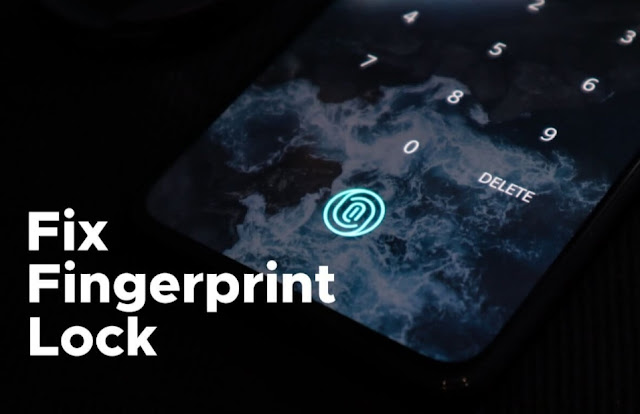9 Cara Memperbaiki Sidik Jari Tidak Berfungsi di Ponsel Anda
24 Maret 2022
Sebagian besar smartphone kelas atas di pasaran saat ini memiliki sensor sidik jari yang dengannya Anda dapat membuka kunci ponsel cerdas dengan sangat mudah. Kami membuka kunci ponsel kami ribuan kali sehari, sehingga menjadi sangat sulit untuk menggunakan kunci pola atau memasukkan kode sandi secara manual. Dengan kunci sidik jari, Anda hanya perlu meletakkan jari pada sensor dan secara otomatis membuka kunci layar Anda.
Perbaiki sidik jari atau Touch ID tidak berfungsi
Terkadang sensor sidik jari smartphone Anda tidak berfungsi dengan baik. Untuk ini, Anda harus meletakkan jari Anda di sensor sidik jari berkali-kali dan kemudian ponsel Anda tidak terkunci. Ini adalah masalah yang sangat umum yang harus dihadapi hampir setiap pengguna ponsel cerdas dengan kunci sidik jari. Dalam panduan ini, kami akan membagikan beberapa tip dan metode yang dengannya Anda dapat dengan mudah memperbaiki masalah ini dan membuat kunci sidik jari Anda berfungsi kembali dengan lancar.
1. Bersihkan sensor sidik jari
Langkah 1: Hal pertama yang perlu Anda lakukan adalah membersihkan sensor sidik jari pada ponsel cerdas Anda. Terkadang sensor tertutup oleh partikel debu atau uap air sehingga tidak dapat memindai sidik jari Anda dengan benar.
Langkah 2: Anda juga perlu memeriksa apakah sensor sidik jari perangkat Anda rusak atau rusak. Sensor adalah perangkat yang sangat sensitif yang dapat dengan mudah rusak jika ponsel Anda terlepas dari tangan Anda atau Anda menjatuhkan sesuatu secara tidak sengaja.
Langkah 3: Ambil kain bersih dan lembut untuk menyeka sensor sidik jari dengan benar. Pastikan tidak ada debu yang tertinggal di atasnya. Jika ada sensor di layar ponsel Anda seperti pada ponsel cerdas OnePlus, Anda mungkin juga perlu melepas pelindung layar jika menggunakannya.
Baca juga : Cara Mengirim Pesan ke Seseorang Saat Diblokir di WhatsApp
2. Bersihkan dan keringkan jari Anda
Sama pentingnya dengan membersihkan sensor sidik jari, penting juga untuk membersihkan dan mengeringkan jari Anda. Jika jari Anda basah, kotor atau berminyak maka Anda tidak akan dapat membuka kunci ponsel Anda melalui kunci sidik jari. Jadi yang harus Anda lakukan adalah mencuci tangan dengan baik dan kemudian mengeringkannya dengan kain lembut. Setelah melakukan ini, sidik jari Anda akan memiliki kesan bersih pada sensor dan mudah-mudahan ini akan memperbaiki masalah Anda.
3. Periksa apakah sidik jari Anda ditambahkan
Jika Anda tidak mendapatkan kesalahan sidik jari yang ditemukan dan Anda tidak dapat membuka kunci ponsel Anda tidak peduli berapa kali Anda mencoba, Anda perlu memeriksa apakah sidik jari Anda ditambahkan di telepon Anda. Hanya sidik jari yang disimpan yang akan dikenali oleh sensor. Jika Anda mencoba jari lain untuk memindai, itu tidak akan berhasil.
Inilah cara Anda dapat mengonfirmasi jika sidik jari Anda ditambahkan di Android:
- Buka aplikasi Pengaturan.
- Gulir ke bawah dan klik Biometrik dan Keamanan.
- Sekarang temukan dan klik opsi Sidik Jari. Jika tidak, maka gunakan fitur pencarian di pengaturan.
- Anda akan diminta memasukkan PIN atau kode sandi untuk verifikasi keamanan.
- Di sini Anda akan melihat daftar sidik jari yang tersimpan di ponsel Anda. Klik pada opsi Periksa sidik jari yang ditambahkan.
- Sekarang letakkan jari Anda pada sensor sidik jari untuk memeriksa apakah sidik jari Anda telah ditambahkan. Pastikan sidik jari Anda menutupi seluruh sensor. Jika kecocokan ditemukan, Anda akan melihatnya di layar Anda, jika tidak, Anda akan mendapatkan kesalahan tidak ditemukan lagi.
Jika Anda menggunakan iPhone dan Touch ID Anda tidak berfungsi untuk menerima sidik jari Anda, Anda dapat mengikuti langkah-langkah sederhana ini untuk memeriksa apakah sidik jari Anda ditambahkan atau tidak.
- Buka aplikasi Pengaturan di perangkat iOS Anda.
- Klik opsi Touch ID & Kode Sandi .
- Masukkan kode sandi Anda untuk membuka kunci iPhone Anda untuk verifikasi keamanan.
- Sekarang pastikan bahwa sidik jari Anda ditambahkan dalam daftar.
- Periksa juga apakah tombol Buka Kunci iPhone dan iTunes & App Store diaktifkan.
4. Tambahkan sidik jari Anda lagi
Pemindaian sidik jari Anda mungkin tidak dilakukan dengan benar dari segala arah atau terkadang pola sidik jari Anda berubah seiring waktu karena kulit kehilangan elastisitasnya. Dalam situasi seperti itu, Anda perlu menghapus sidik jari Anda sebelumnya dan menambahkan yang baru lagi. Inilah cara Anda dapat menambahkan sidik jari baru di Android atau iPhone/iPad Anda:
- Buka Pengaturan > Biometrik dan keamanan.
- Klik opsi Sidik Jari.
- Masukkan kode sandi PIN Anda untuk verifikasi.
- Sekarang ketuk Tambahkan opsi sidik jari.
- Letakkan jari Anda pada sensor dan pindai. Gerakkan jari Anda untuk menutupi seluruh sensor. Coba atur ulang area lain dari jari Anda pada sensor.
- Anda harus terus menyentuhkan jari Anda pada sensor sampai benar-benar dipindai. Kemajuan pemindaian akan ditampilkan di layar Anda secara visual.
- Setelah pemindaian selesai, kunci perangkat Anda dan periksa apakah kunci sidik jari berfungsi.
Baca juga : Cara Mengecek Last Seen di WhatsApp Jika Tersembunyi
Tambahkan Touch ID di iPhone
- Buka Pengaturan > Touch ID & Kode Sandi.
- Masukkan kode sandi Anda untuk memverifikasi identitas Anda.
- Klik pada opsi Tambahkan Sidik Jari .
- Sekarang pindai sidik jari Anda dengan benar dan ikuti petunjuk di layar. Anda harus mengangkat jari Anda dan meletakkannya dari area yang berbeda setiap kali perangkat Anda bergetar.
- Ketuk tombol Lanjutkan setelah pemindaian selesai. Sekarang buka kunci iPhone atau iPad Anda dan periksa apakah Touch ID sidik jari baru berfungsi.
5. Lepaskan pelindung layar
Beberapa smartphone seperti OnePlus memiliki sensor sidik jari yang disematkan di layar sentuhnya. Jika Anda baru saja memasang kaca tempered atau pelindung layar baru di layar ponsel cerdas Anda dan sejak itu sidik jari tidak berfungsi dengan baik, maka kaca pelindung ini mungkin tidak terpasang dengan benar. Dalam hal ini, Anda harus segera melepas kaca tempered/pelindung layar.
6. Lepaskan penutup telepon
Terkadang casing ponsel tidak pas di perangkat Anda karena sensor sidik jari dapat tidak berfungsi. Periksa apakah casing ponsel menutupi sensor dari tepi. Jika ya, lepaskan kasing dan periksa apakah sidik jari berfungsi atau tidak. Selalu pilih penutup kualitas premium yang pas di ponsel Anda dari semua dimensi.
7. Mulai ulang ponsel Anda
Jika Anda telah mencoba semuanya dan masih tidak dapat menggunakan kunci sidik jari maka Anda harus mencoba me-restart telepon Anda. Ini akan memperbaiki kesalahan teknis pada sensor yang mungkin terjadi karena beberapa kesalahan sistem atau bug. Tekan lama pada tombol Power untuk me-restart telepon. Setelah ini, Anda akan melihat opsi untuk reboot. Cukup ketuk opsi ini dan tunggu hingga ponsel Anda restart. Setelah restart, sensor sidik jari akan mulai bekerja lagi semoga.
Baca juga : Cara Menonaktifkan Download Media Otomatis di Telegram
8. Perbaiki sensor sidik jari
Jika tidak ada yang berhasil dan Anda masih tidak dapat memperbaiki sidik jari Anda, maka satu-satunya hal yang harus Anda lakukan adalah memperbaiki ponsel Anda di pusat layanan. Mungkin saja sensor memiliki beberapa masalah perangkat lunak atau perangkat keras internal. Jika ponsel Anda masih dalam garansi, Anda dapat mengklaimnya untuk perbaikan gratis selama Anda tidak merusak sensor secara fisik. Harap diingat bahwa Anda hanya boleh memperbaiki telepon dari pusat layanan resmi perusahaan atau bengkel resmi mana pun.
9. Ubah kunci biometrik Anda
Kunci sidik jari bukan hanya fitur keamanan biometrik di sebagian besar smartphone kelas atas. Beberapa di antaranya juga menyediakan fitur face lock. Jika Anda memilikinya di ponsel Anda, Anda dapat menggunakannya sebagai alternatif untuk PIN umum atau kunci kode sandi. Cukup buka Pengaturan dan pilih opsi Biometrik dan Keamanan. Di sana Anda akan menemukan fitur kunci wajah. Jika Anda memiliki iPhone, semua model di atas iPhone X memiliki ID Wajah termasuk iPhone 11, 12 dan 13 versi dasar, Pro, Pro, dan Mini. Buka Pengaturan > ID Wajah & Kode Sandi untuk mengaktifkan kunci ID Wajah di iOS Anda perangkat.
Baca juga : Cara Mengonversi Foto ke PDF di iPhone
Tidak diragukan lagi, kunci sidik jari memberikan kemudahan untuk membuka kunci ponsel dengan cepat karena memasukkan PIN atau kode sandi secara manual tidak selalu nyaman. Sangat menjengkelkan ketika sidik jari Anda tidak berfungsi. Melalui panduan ini, kami telah mencoba menjelaskan alasan mengapa perangkat Anda tidak dapat dibuka dengan kunci sidik jari dan bagaimana Anda dapat memperbaiki masalah ini sendiri.
Panduan ini dapat diterapkan di hampir semua smartphone Android dengan kunci sidik jari termasuk OnePlus, Samsung, Xiaomi, Oppo, Vivo, dan lainnya. Selain itu, ini juga akan berfungsi pada perangkat Apple (iPhone atau iPad) yang memiliki fitur Touch ID. Jadi itu cukup banyak semua yang perlu Anda ketahui tentang topik ini.